您好,登錄后才能下訂單哦!
您好,登錄后才能下訂單哦!
這篇文章將為大家詳細講解有關Atom如何配置markdown,小編覺得挺實用的,因此分享給大家做個參考,希望大家閱讀完這篇文章后可以有所收獲。
不知道有多少人是像我一樣,每一個軟件都是對應一個專門的類型的文件,像是pycharm對應python;sublime對應匯編,當然VScode支持我打開各種各樣的小型文件(我并不愿意每次打開一個文件都去打開ide),而Atom就成了我使用markdown的不二之選。
Atom 是github專門為程序員推出的一個跨平臺文本編輯器。這里是下載地址或者https://atom.io。
Markdown 是一種輕量級標記語言,它允許人們使用易讀易寫的純文本格式編寫文檔。反正網上介紹可以找很多,大多數也無關緊要,抓個重點————易讀易寫。
這里首先得說,你下載好Atom之后,打開一個文件保存為xxx.md,這樣這個文件就已經是markdown格式了,這里是配置更多是一些我自己常用的功能。對于下面所有提及的包,均可以通過setting(Mac:command + ,)->install 搜索(有點慢)。
下面是我常用的包。
當我們用markdown格式寫完一篇東西(有的時候真的不能叫文章)的時候,它并不會像我們使用Word或者WPS這一類的辦公軟件的時候那么絢麗。例如上面那一堆東西它在.md文件里其實長這個樣子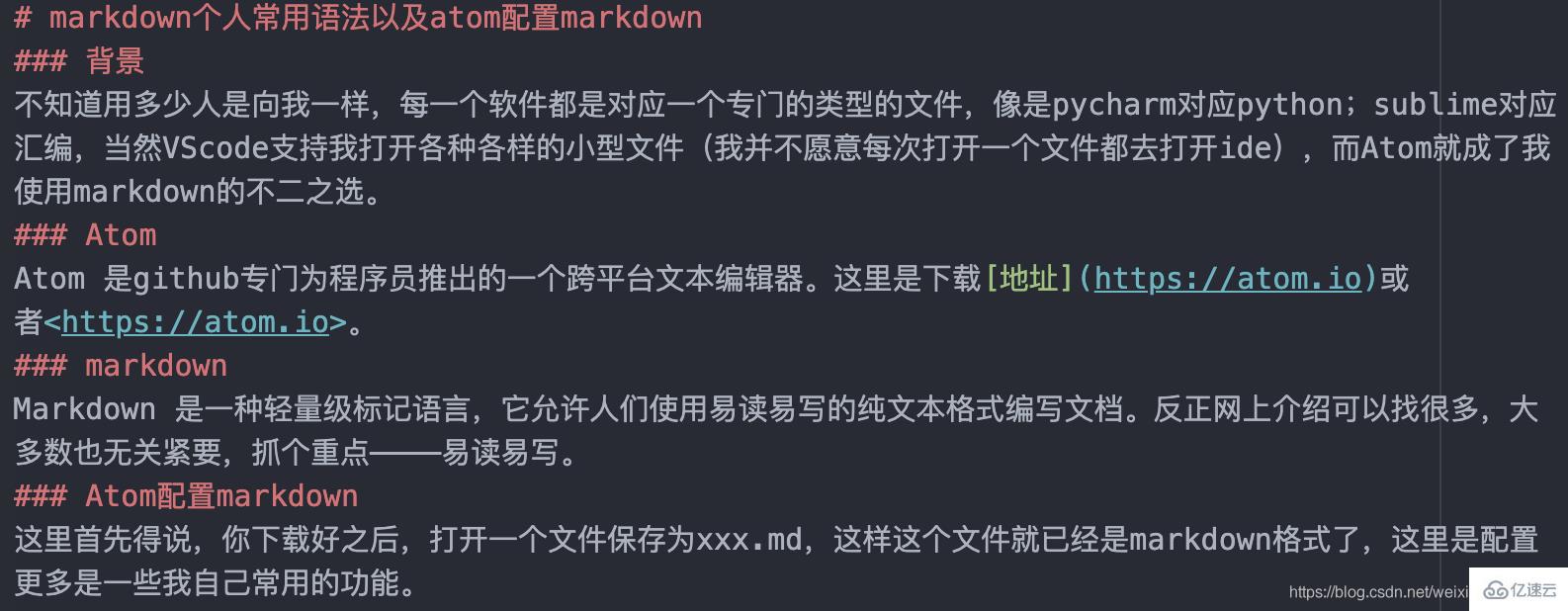
但是很明顯,我們看到的不是這個樣子,所以在寫東西的時候我們可以安裝一個包來預覽我們所寫出來的東西。這里Atom有很多的備選。常見的預覽包有markdown-preview;markdown-preview-plus以及markdown-preview-enhanced,當然還有很多很多。第一個是atom官方的,但是功能可能不那么豐富,比較適合輕度使用或者像我一樣的懶人。第二個是社區開發的,也很好用但是好像很久沒更新了,有一個bug在github上廣泛的討論。第三個沒試過反正下載量挺大。當然在你選擇其中一個作為你的預覽工具時,請記住在setting->packages里面讓其他的包保持關閉。
一個提供給你翻閱文檔發現要修改的時候,能快速定位原文的包。能實現同步滾動,當然也包括光標的位置。
一個相比于普通的markdown更方便的編輯器,能更好的管理圖片和鏈接,具體使用方法可以去看。
這個包能夠提供給你像是代碼的關鍵詞著色以及便捷的代碼片段生成的功能。
能讓你使用command + v 就能夠粘貼圖片,而不是使用markdown的語法,特別是對于本地圖片,如果你換了位置,可能就找不到了。
能夠使用|來制作表格,特別是相比于其他的markdown的表格制作,那就太完美了。
將你寫的東西以pdf格式導出時需要用到。
對于上面的這些包,如果不會用或者說想找一下使用方式,均可以去https://atom.io/packages搜索對應的包即可,這里也就不過多介紹。也歡迎大家有更多好用的包相互推薦。
關于“Atom如何配置markdown”這篇文章就分享到這里了,希望以上內容可以對大家有一定的幫助,使各位可以學到更多知識,如果覺得文章不錯,請把它分享出去讓更多的人看到。
免責聲明:本站發布的內容(圖片、視頻和文字)以原創、轉載和分享為主,文章觀點不代表本網站立場,如果涉及侵權請聯系站長郵箱:is@yisu.com進行舉報,并提供相關證據,一經查實,將立刻刪除涉嫌侵權內容。